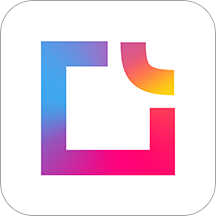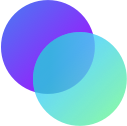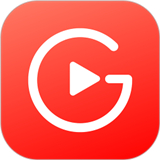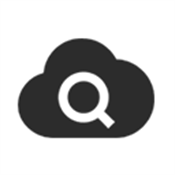PS技巧大揭秘:轻松实现磨皮美白,打造无瑕美肌
作者:佚名 来源:未知 时间:2025-06-29
在Photoshop(简称Ps)中,磨皮美白是一项关键的后期处理技术,能够让人像皮肤显得更加光滑细腻,同时提亮肤色,增强整体美感。无论是专业摄影师还是摄影爱好者,掌握这一技巧都能极大地提升作品质量。本文将详细介绍几种常用的Ps磨皮美白方法,帮助有兴趣的用户快速上手。
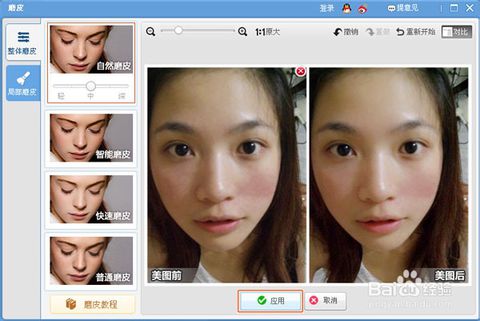
一、基础准备
在开始磨皮美白之前,确保你的Photoshop软件已经安装完毕,并准备好需要处理的图片。通常,磨皮美白操作会基于图片的复制图层进行,以保护原图不受破坏。因此,打开图片后,第一步是按快捷键“Ctrl+J”复制一个新的图层。
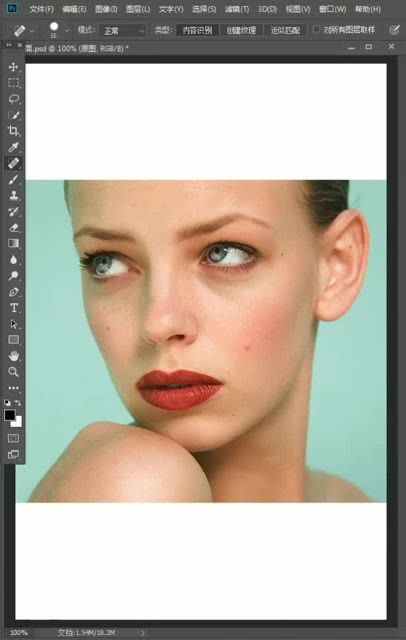
二、去色加图层模式法
这是一种简单直接的磨皮美白方法。

1. 复制图层后,点击菜单栏的“图像”-“调整”-“去色”,将图片转换为灰度图像。
2. 在图层面板中,将去色图层的混合模式更改为“滤色”。这种混合模式会使图层中的黑色部分变得透明,而白色部分则完全显现,从而达到提亮肤色的效果。
3. 如果需要进一步增强美白效果,可以复制去色图层,并适当调整图层的不透明度。
三、蒙版局部美白法
有时候,我们只需要对面部或特定区域进行美白处理,这时可以使用蒙版技术。
1. 创建一个曲线调整图层,通过向上拉动曲线中部来提亮肤色。
2. 反转蒙版(快捷键“Ctrl+I”),此时调整图层的美白效果被隐藏。
3. 选择白色画笔工具,设置不透明度为30-50%,在需要美白的面部区域轻轻涂抹。多次覆盖可加深美白效果。这种方法允许精确控制美白区域和程度,非常适合处理肤色不均的情况。
四、高斯模糊高低频分离法
这是一种高级人像修图技术,能在保留肤质纹理的同时实现美白效果。
1. 复制图层后,使用“高斯模糊”滤镜对图层进行模糊处理。模糊半径需要根据图片分辨率调整,一般原则是高分辨率照片使用更大的半径。
2. 创建一个新的图层,将其命名为“高频层”。将原图复制到这个新图层上,并使用“高反差保留”滤镜保留皮肤的纹理细节。
3. 将高频层的混合模式设置为“线性光”,这样可以在低频层(模糊层)的基础上叠加皮肤的纹理细节。
4. 根据需要调整低频层和高频层的不透明度,以达到最佳的美白和磨皮效果。
五、插件磨皮法
利用第三方磨皮插件可以大大简化磨皮美白过程。其中,Portraiture是一款非常受欢迎的插件。
1. 安装并打开Portraiture插件。
2. 在插件界面中,选择需要磨皮的区域(通常是皮肤)。Portraiture插件通过智能化的肤色蒙版技术,能精确识别皮肤区域。
3. 调整插件中的磨皮参数,如平滑强度、细节保留等,以达到满意的效果。
4. 应用插件后,磨皮美白效果将直接应用于选定的皮肤区域。这种方法不仅效率高,而且效果自然。
六、Lab模式美白法
Lab模式美白是一种非常专业且效果显著的方法,特别适合商业修图。
1. 复制图层后,将色彩模式转换为Lab模式。
2. 在Lab模式下,a通道代表红色分量,b通道代表黄色分量。通过调整这两个通道的曲线,可以减少肤色中的红黄成分,使肤色更加白皙通透。
选中a通道,使用曲线调整(快捷键“Ctrl+M”),轻微下拉曲线中部以减少红色。
选中b通道,同样使用曲线下拉中部以减少黄色。
3. 调整完成后,回到明度通道,根据需要适当提亮肤色。
4. 最后,将色彩模式转换回RGB模式。这种方法能在保留肤质质感的同时,去除肤色中的黄红成分,让皮肤呈现出水嫩通透的感觉。
七、Camera Raw滤镜全局美白法
Camera Raw是Photoshop内置的强大工具,特别适合快速处理整体色调。
1. 复制图层后,选择“滤镜”-“Camera Raw滤镜”。
2. 在Camera Raw界面中,通过调整曝光度、对比度、高光、白色色阶等参数来提亮肤色。
提高曝光度(+0.3到+0.7)以增加整体亮度。
降低对比度(-5到-15)以减少明暗反差。
提高高光(+10到+20)和白色色阶(+10到+20)以进一步提亮肤色。
3. 在HSL/灰度面板中,选择“色相”选项卡,将红色、橙色稍微向左调整(-5到-10),以减少肤色中的红黄成分。
4. 切换到“饱和度”选项卡,略微降低红色、橙色和黄色的饱和度,以增强美白效果。
5. 应用滤镜后,全局美白效果将直接应用于整个图片。这种方法操作简便,效果直观,非常适合快速处理大量人像照片。
八、色相/饱和度结合可选颜色调整法
这种方法主要针对亚洲人常见的黄色和红色肤色进行精准调整。
1. 复制图层后,添加“色相/饱和度”调整图层。
2. 在下拉菜单中选择“红色”,将饱和度降低10-15。
3. 在下拉菜单中选择“黄色”,同样将饱和度降低10-15。
4. 添加“可选颜色”调整图层。
5. 在通道选择中依次选择“红色”、“黄色”和“中性色”,通过调整青色、黄色、品红等颜色成分来进一步美化肤色。
“红色”:减少品红和黄色。
“黄色”:减少黄色并加少量青色。
“中性色”:减少黄色并添加少量青色。
6. 这种方法能够精确针对肤色中的特定色相问题进行调整,使美白效果更加自然健康。
结语
以上介绍了Ps中几种常用的磨皮美白方法。每种方法都有其独特的优点和适用场景,用户可以根据自己的需求和熟练程度选择合适的方法进行操作。在实际应用中,也可以尝试将多种方法结合起来使用,以达到最佳的美白和磨皮效果。通过不断实践和探索,你将能够掌握更多高级的修图技巧,为自己的作品增添更多的魅力。